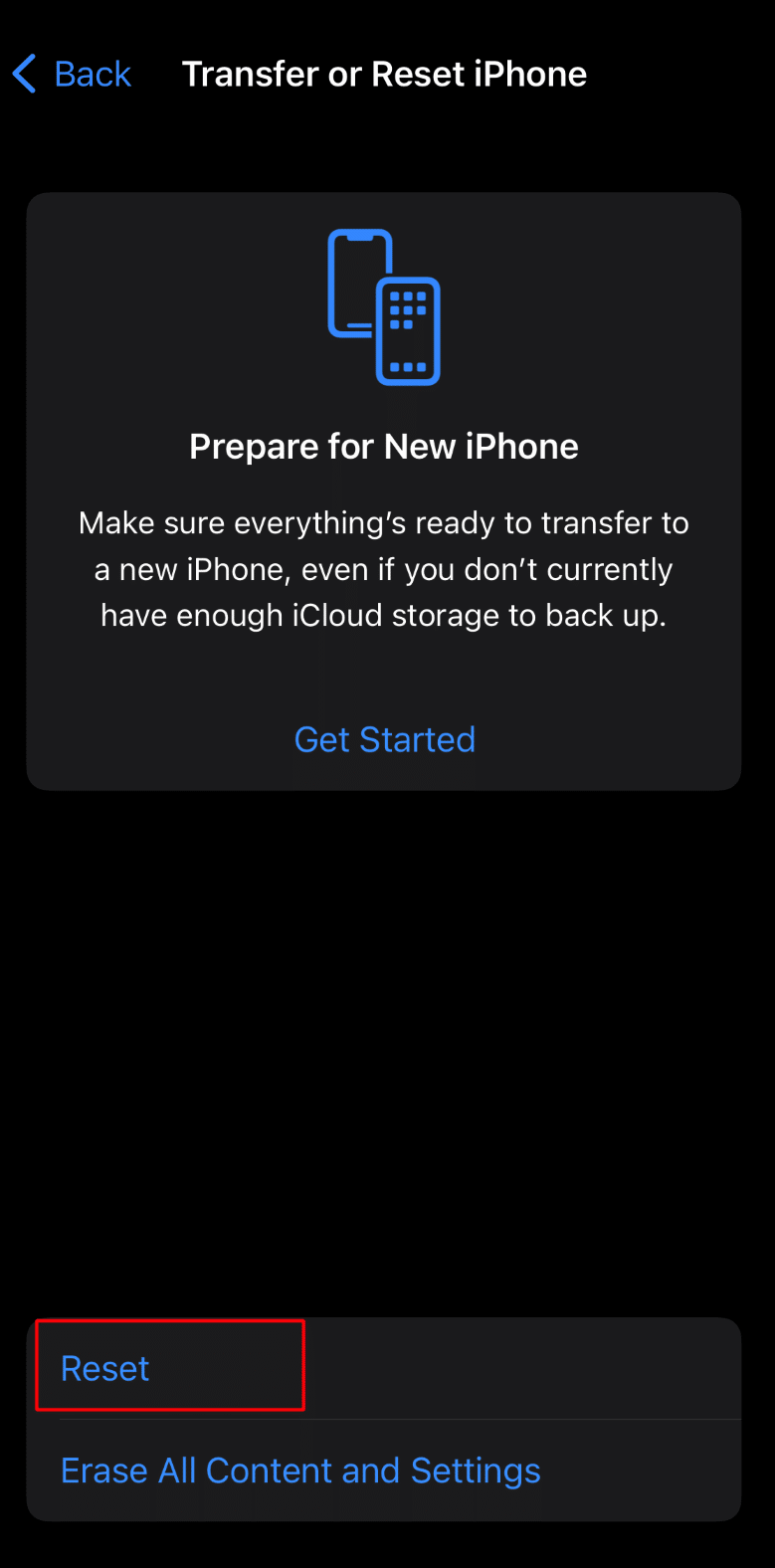Correggi le disconnessioni Wi-Fi quando l'iPhone è bloccato
Pubblicato: 2023-03-28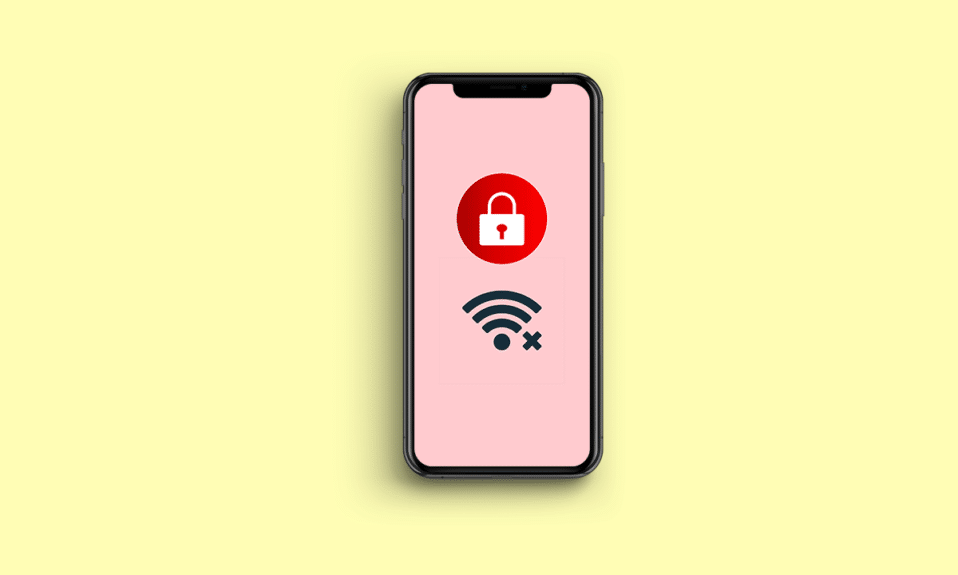
Ci sono molte persone che si sono imbattute in disconnessioni Wi-Fi quando l'iPhone è bloccato o in modalità di sospensione. Questo può essere frustrante poiché dovrai connetterti ripetutamente al tuo Wi-Fi se il problema persiste. Se stai affrontando anche l'iPhone che si disconnette dal Wi-Fi quando è bloccato il problema con iOS 16, allora sei nel posto giusto perché in questo articolo discuteremo le soluzioni per risolvere questo iPhone si disconnette dal Wi-Fi quando è bloccato il problema con iOS 15. Quindi, rimanete sintonizzati con noi!
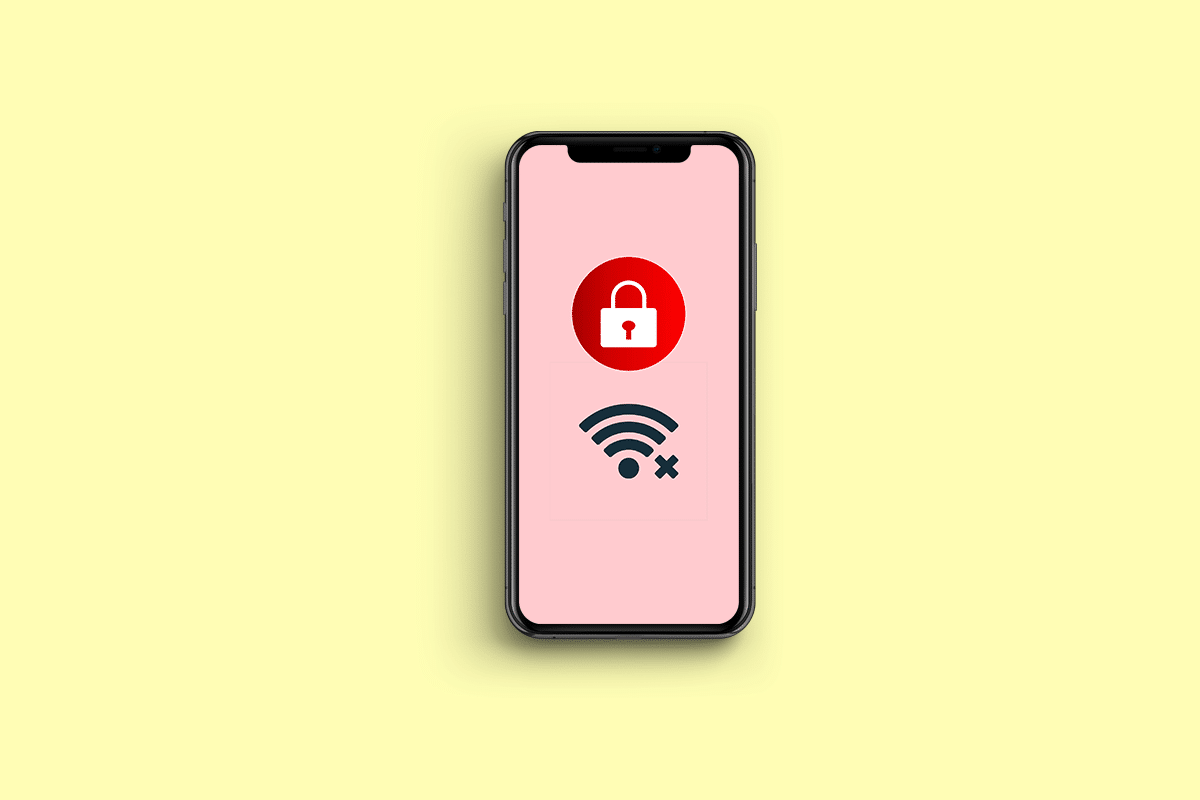
Sommario
- Come risolvere le disconnessioni Wi-Fi quando l'iPhone è bloccato
- Perché il mio Wi-Fi si disconnette quando l'iPhone è bloccato?
- Metodo 1: passaggi di base per la risoluzione dei problemi
- Metodo 2: riconnettersi al Wi-Fi
- Metodo 3: disattiva Wi-Fi Assist
- Metodo 4: disabilita la VPN
- Metodo 5: disabilita il servizio di rete e wireless
- Metodo 6: rinnovo del lease DHCP
- Metodo 7: aggiorna iPhone
- Metodo 8: ripristinare le impostazioni di rete
- Metodo 9: ripristino delle impostazioni di fabbrica dell'iPhone
Come risolvere le disconnessioni Wi-Fi quando l'iPhone è bloccato
Esistono diversi motivi per cui il Wi-Fi si disconnette quando si verifica un problema con l'iPhone bloccato, ma per conoscere i motivi e le soluzioni, dovrai continuare a leggere la nostra guida.
Risposta rapida
Uno dei metodi più efficaci per risolvere questo problema sul dispositivo iPhone è ripristinare le impostazioni di rete come segue:
1. Avvia l'app Impostazioni iPhone.
2. Vai all'impostazione Generale .
3. Tocca l'opzione Ripristina .
4. Infine, tocca Ripristina impostazioni di rete .
Perché il mio Wi-Fi si disconnette quando l'iPhone è bloccato?
È importante conoscere le cause di questo problema. Per conoscerli, leggi i punti sotto indicati:
- Un guasto temporaneo.
- Problema con il router.
- Software obsoleto.
- Problemi relativi alla rete.
- Funzioni abilitate come Wi-Fi Assist, Networking & Wireless, VPN.
Abbiamo fornito una guida completa in modo che i nostri lettori siano in grado di risolvere le disconnessioni Wi-Fi quando l'iPhone è bloccato. Puoi iniziare con la risoluzione dei problemi di base poiché a volte questi passaggi di base possono risolvere il problema. Ma se il problema persiste, passa ai passaggi avanzati indicati nella nostra guida.
Metodo 1: passaggi di base per la risoluzione dei problemi
Ecco i passaggi di base che puoi seguire per risolvere il problema.
1A. Riavvia l'iPhone
Se ti imbatti in iPhone che si disconnette dal Wi-Fi quando è bloccato il problema con iOS 15, riavvia il tuo iPhone per risolvere i piccoli problemi che potrebbero causare questo problema. Il riavvio di iPhone è una delle soluzioni più semplici e basilari che puoi scegliere. Per capire come riavviare iPhone, dovrai consultare la nostra guida su Come riavviare iPhone X.
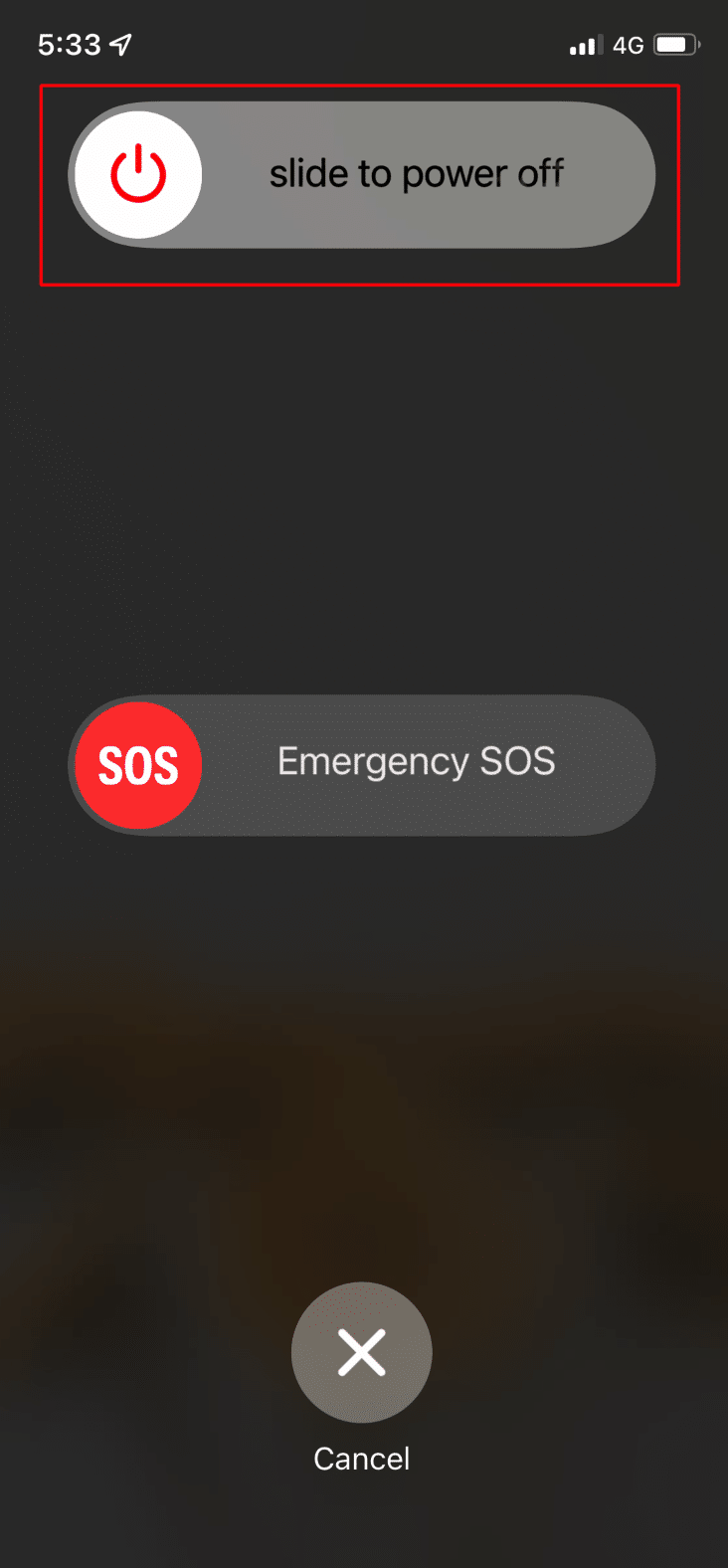
1B. Forza il riavvio dell'iPhone
Puoi forzare il riavvio di iPhone per risolvere il problema. Per familiarizzare con come eseguire un riavvio forzato, segui i passaggi discussi nella nostra guida su Come forzare il riavvio di iPhone X. Se il problema persiste, puoi passare agli altri metodi discussi da noi.
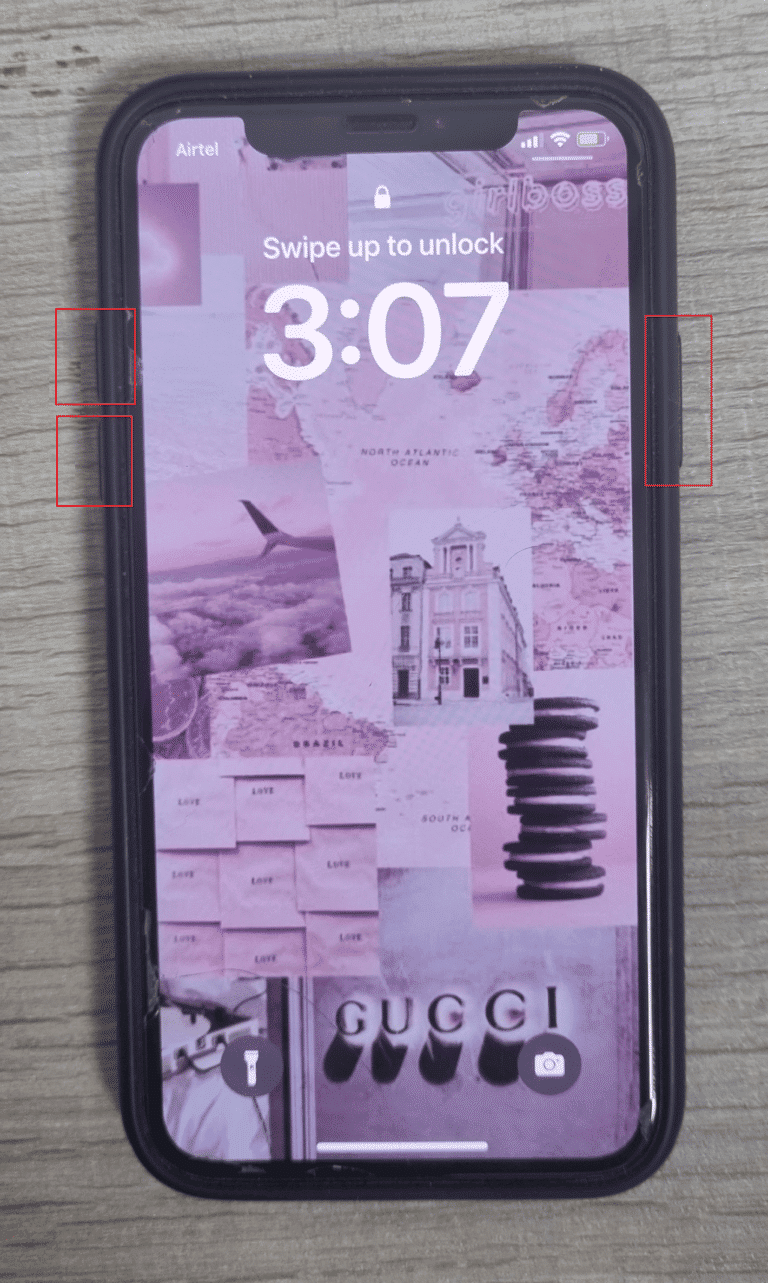
1C. Riavvia e aggiorna il tuo router
Il problema può riguardare il tuo router e non il tuo dispositivo. In questo caso, riavvia e aggiorna il tuo router. Dai un'occhiata ai seguenti passaggi per farlo:
1. Innanzitutto, spegni il router scollegando il cavo o con il pulsante di accensione .
2. Successivamente, riaccendilo dopo alcuni secondi.
3. Successivamente, connettiti alla tua rete Wi-Fi .
Leggi anche : Le 18 migliori app per chiamate Wi-Fi gratuite per iPhone
Metodo 2: riconnettersi al Wi-Fi
La riconnessione al Wi-Fi può aiutare a risolvere le disconnessioni Wi-Fi quando l'iPhone è bloccato. Per questo devi disconnetterti dal tuo Wi-Fi, quindi dimenticare la rete e infine riconnetterti di nuovo. Leggi i passaggi sotto indicati, per farlo:
1. Avvia l'app Impostazioni , quindi tocca l'opzione Wi-Fi .
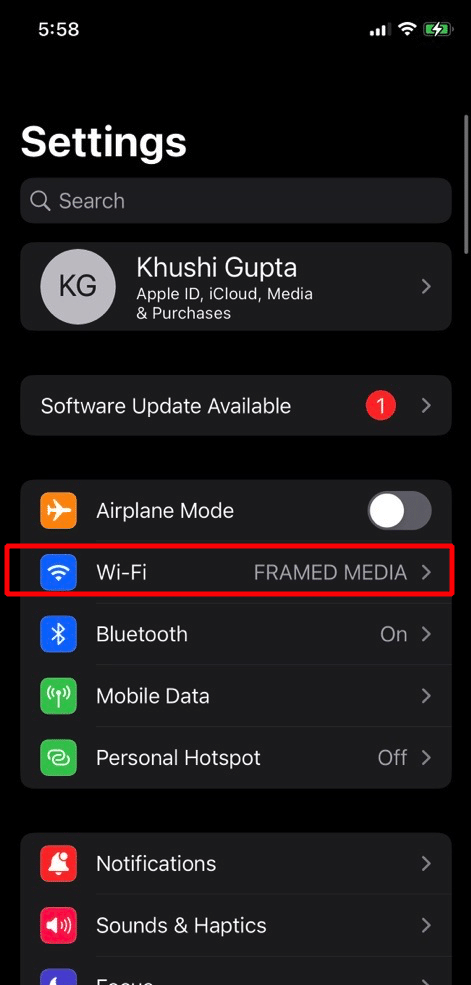
2. Successivamente, tocca la rete a cui sei attualmente connesso.
3. Successivamente, tocca l'opzione Dimentica questa rete . Oltre a ciò, attiva anche il dispositivo di scorrimento Auto-Join .
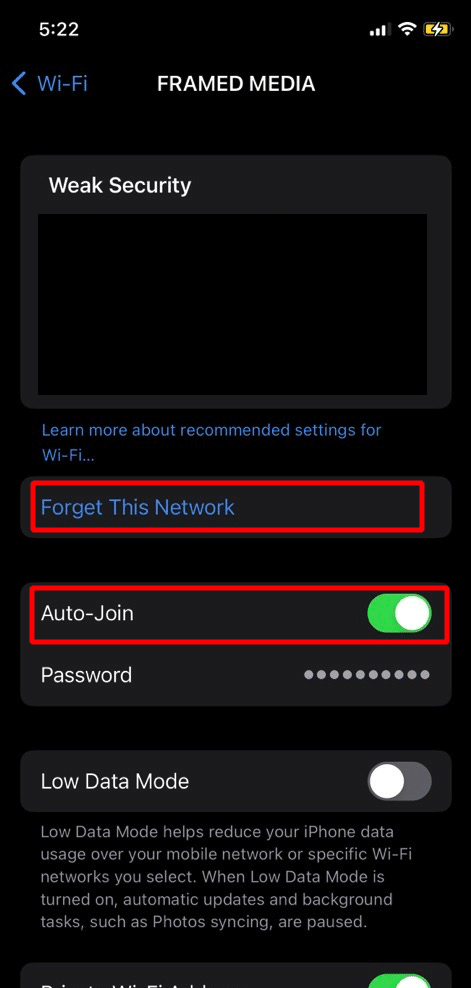
4. Successivamente, accedere nuovamente alla scheda Wi-Fi e riconnettersi nuovamente alla rete.
Metodo 3: disattiva Wi-Fi Assist
Se ti trovi in un luogo in cui la connessione Wi-Fi non è stabile, in questo caso l'assistenza Wi-Fi è una buona opzione che puoi attivare. Questa funzione passa ai dati mobili quando la connessione Wi-Fi si interrompe. Anche la funzione Wi-Fi Assist può portare a questo problema, quindi prova a disabilitarla. Procedi nel seguente modo per sapere come disattivare questa funzione:
1. Passare all'app Impostazioni e quindi toccare l'opzione Dati mobili .
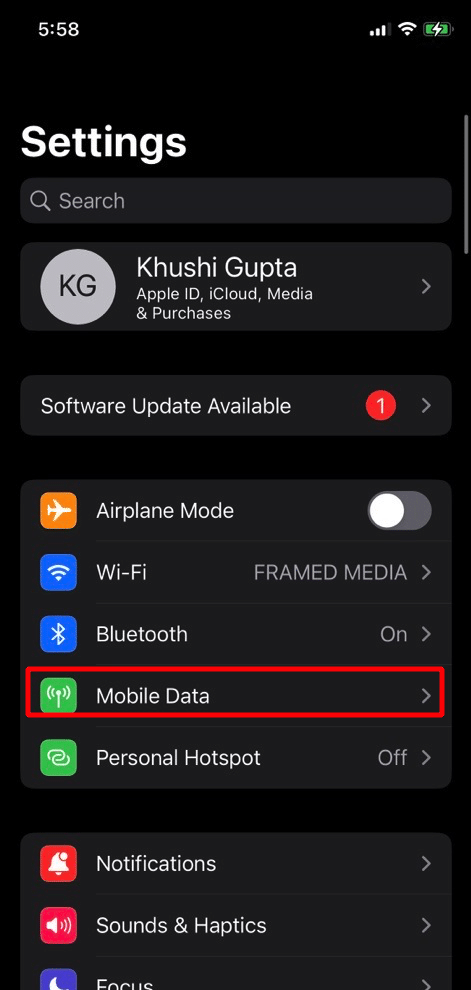
2. Successivamente, scorri verso il basso e disattiva il dispositivo di scorrimento Wi-Fi Assist situato sotto l'elenco delle applicazioni.
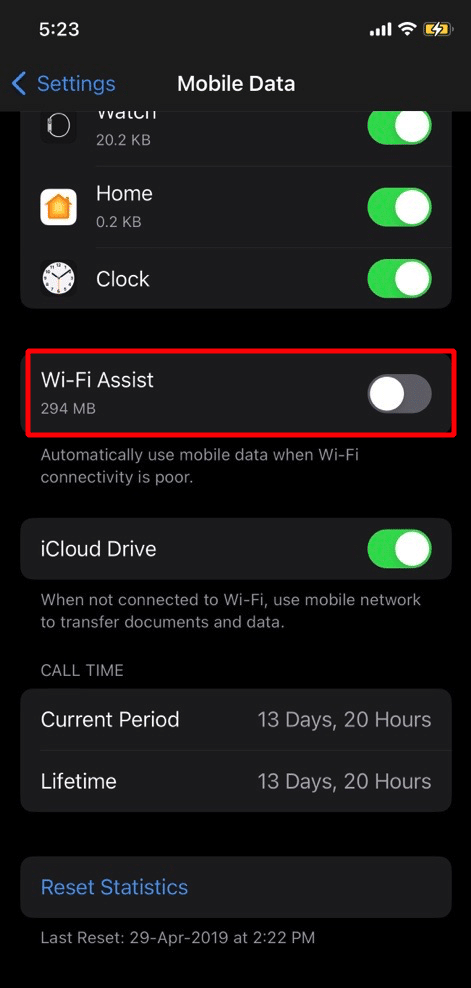
3. Quindi, connettiti nuovamente al tuo Wi-Fi .
Metodo 4: disabilita la VPN
Un altro metodo per correggere le disconnessioni Wi-Fi quando l'iPhone è bloccato è disabilitare la VPN sul tuo dispositivo. L'attivazione della VPN a volte rende la connessione Wi-Fi incoerente. Dai un'occhiata ai passaggi seguenti per disabilitare la VPN:
1. Apri l'app Impostazioni sul tuo dispositivo.
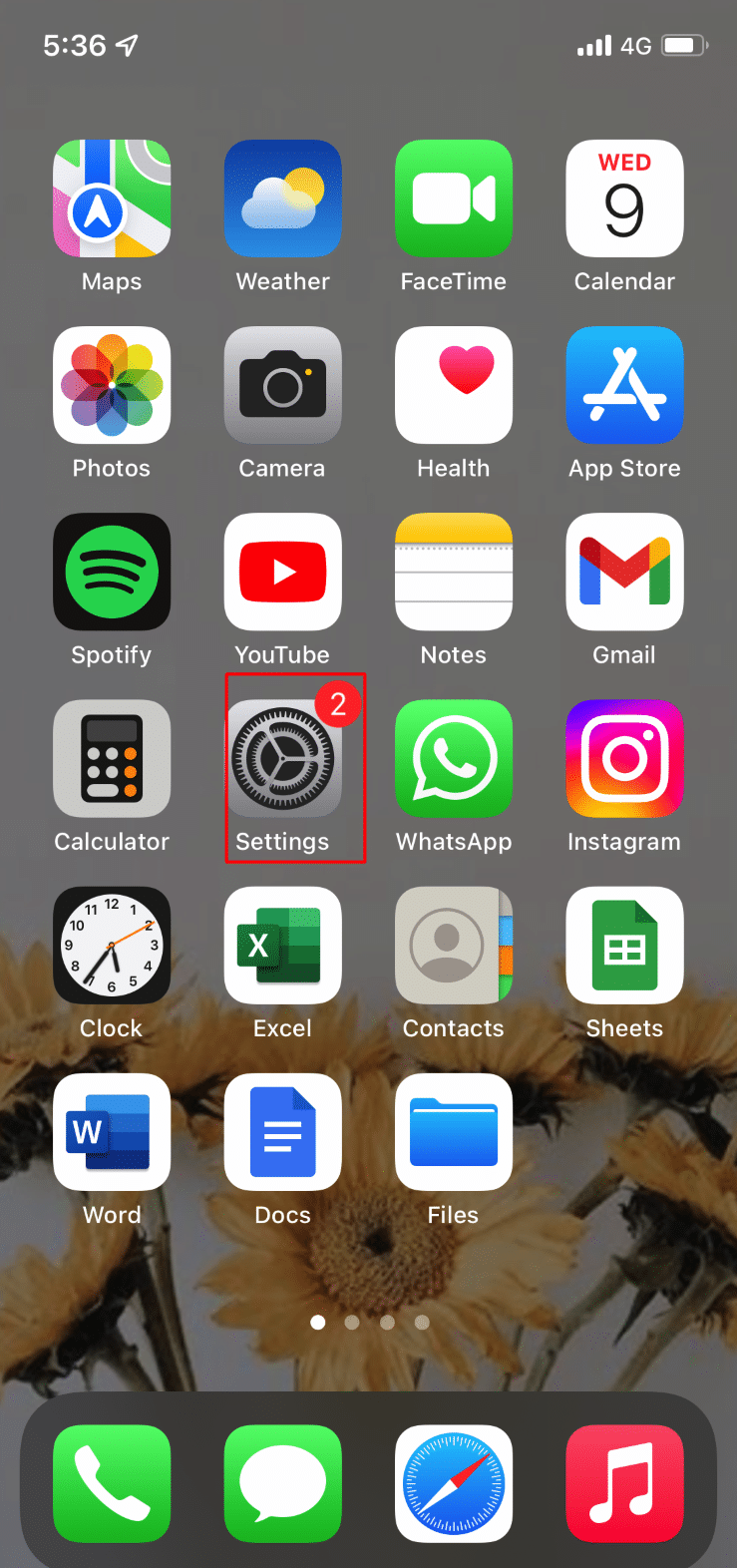

2. Ora tocca l'opzione VPN .
3. Infine, disabilita la VPN se hai una connessione VPN attiva.
Leggi anche : Come ottenere il codice di prova gratuito dell'hotspot Wi-Fi Cox
Metodo 5: disabilita il servizio di rete e wireless
La rete Wi-Fi individua le reti Wi-Fi vicine e quindi crea un elenco di tutte sul tuo iPhone. Questa funzione ha vari vantaggi, ma prova a disabilitarla per risolvere il problema di disconnessione Wi-Fi. Per fare ciò, attenersi ai passaggi indicati:
1. Avvia l'app Impostazioni , quindi tocca l'opzione Privacy e sicurezza .
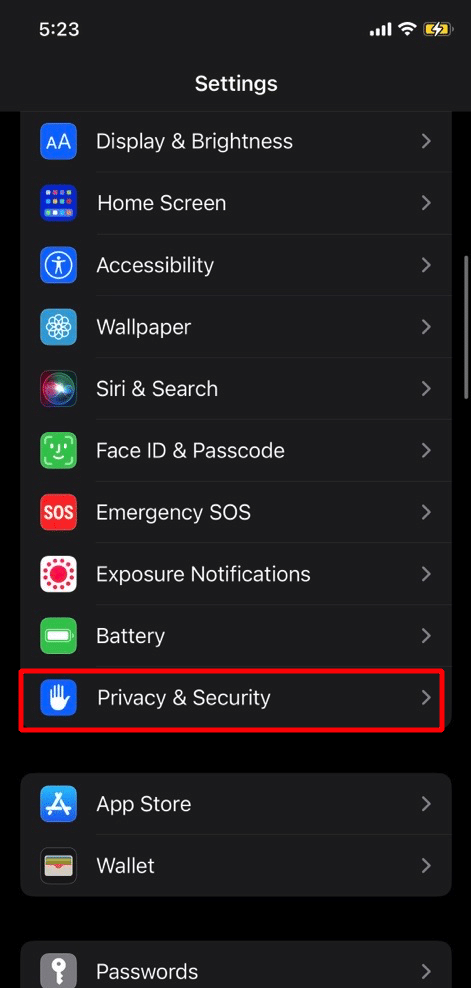
2. Di conseguenza, tocca l'opzione Servizi di localizzazione .
3. Ora scorri verso il basso e tocca Servizi di sistema situati in basso.
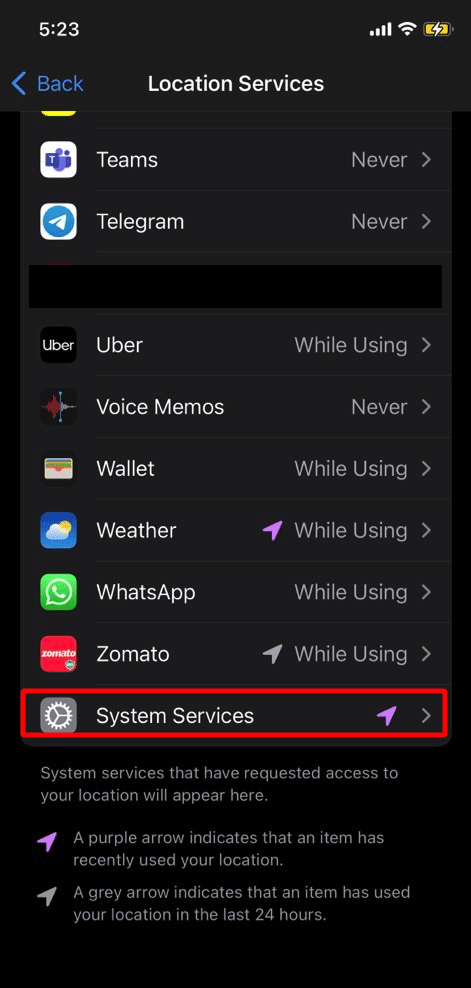
4. Successivamente, disattiva il dispositivo di scorrimento Rete e wireless .
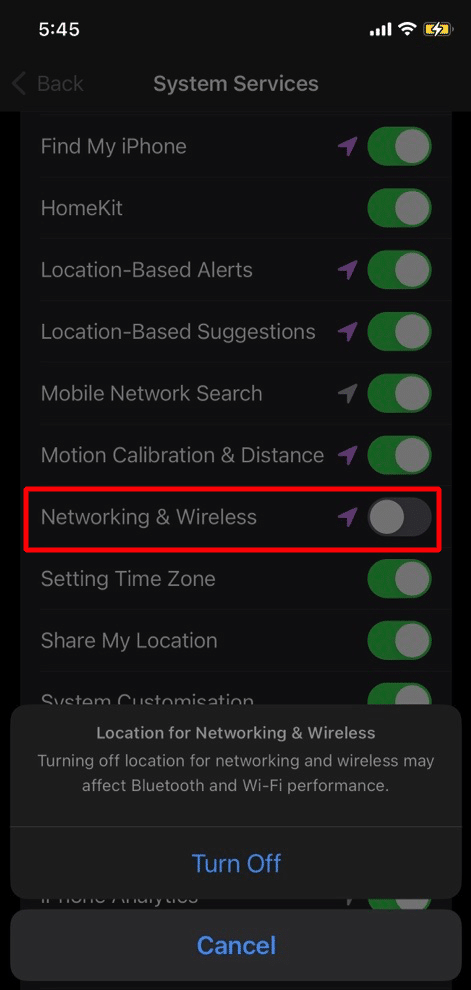
5. Infine, connettiti nuovamente al tuo Wi-Fi .
Metodo 6: rinnovo del lease DHCP
Un contratto di locazione è un indirizzo IP che viene fornito dal protocollo di configurazione dinamica dell'host per il momento in cui si è collegati a qualsiasi rete wireless. Il lease viene modificato ogni volta che viene stabilita una nuova connessione. Inoltre, l'opzione Renew Lease non è disponibile su iOS versione 15 o successiva. Per comprendere come eseguire questa operazione, leggi i passaggi seguenti:
1. Vai su Impostazioni > Wi-Fi sul tuo iPhone.
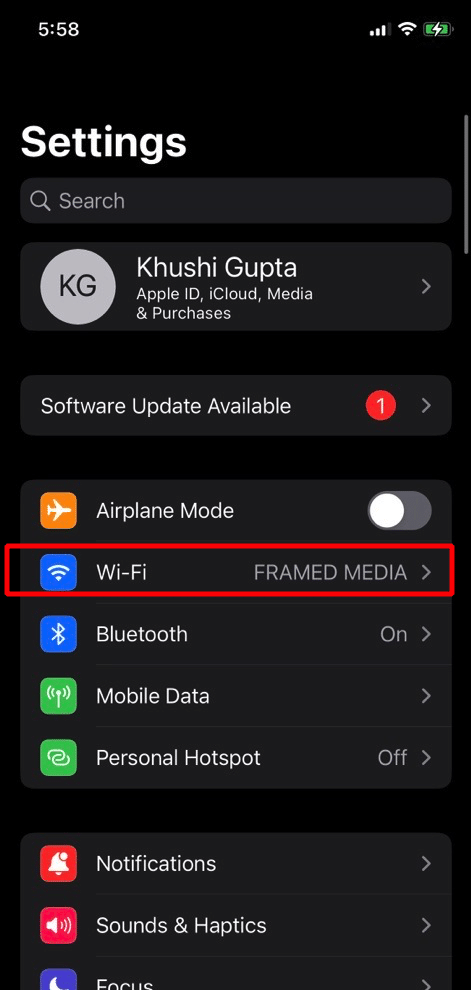
2. Quindi, tocca l'icona i situata sul lato destro della tua rete Wi-Fi.
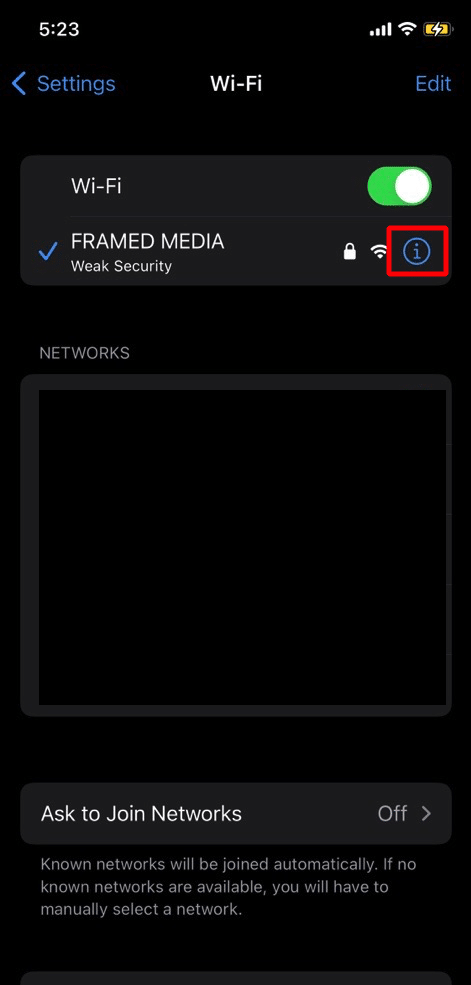
3. Successivamente, tocca l'opzione Rinnova contratto di locazione .
4. Successivamente, quando viene visualizzata la richiesta di conferma sullo schermo, toccare nuovamente l'opzione Rinnova contratto di locazione .
5. Dopo questo il tuo Wi-Fi si disconnetterà per un po' di tempo.
6. Infine, riconnettersi alla rete dopo aver ricevuto il nuovo indirizzo IP.
Metodo 7: aggiorna iPhone
Quando il Wi-Fi dell'iPhone si disconnette automaticamente, ciò potrebbe essere dovuto alla versione obsoleta. Quindi, aggiorna il tuo iPhone per prevenire questo problema. L'ultimo aggiornamento software offre nuove funzionalità, aggiornamenti di sicurezza, correzioni di bug e altro ancora. Per familiarizzare con come aggiornare iPhone, attenersi ai passaggi discussi di seguito:
1. Innanzitutto, vai all'app Impostazioni .
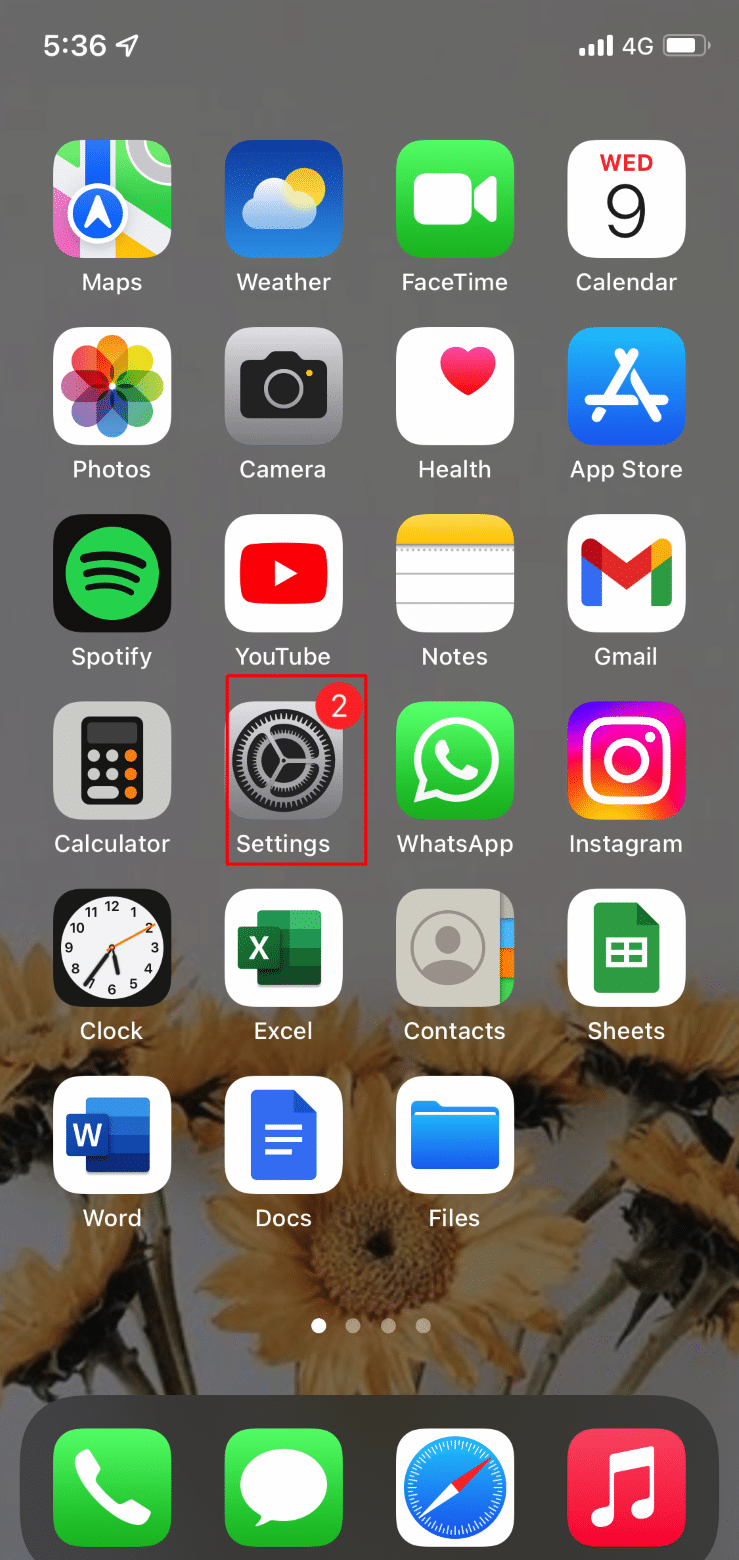
2. Successivamente, tocca l'opzione Generale .
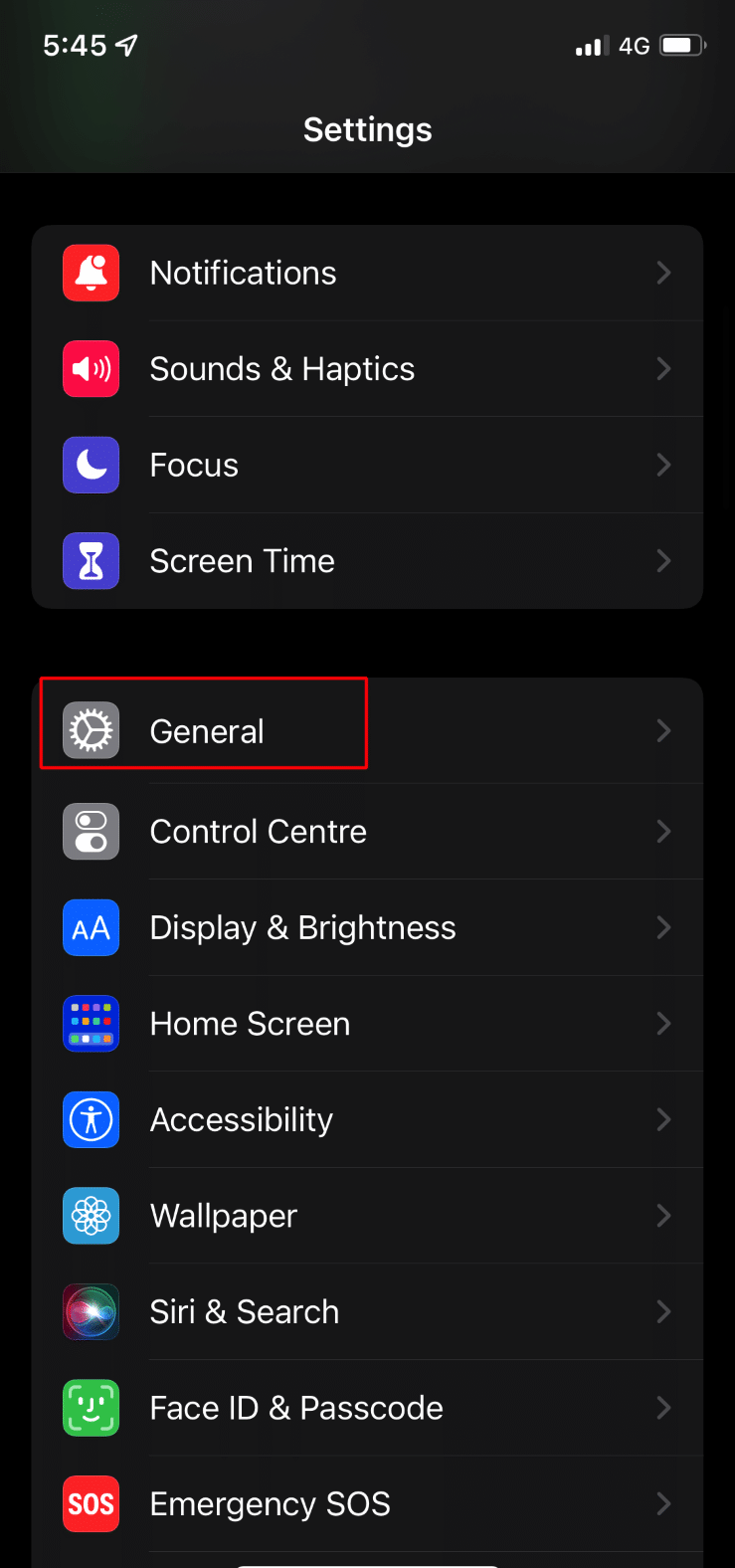
3. Ora tocca l'opzione Aggiornamento software .
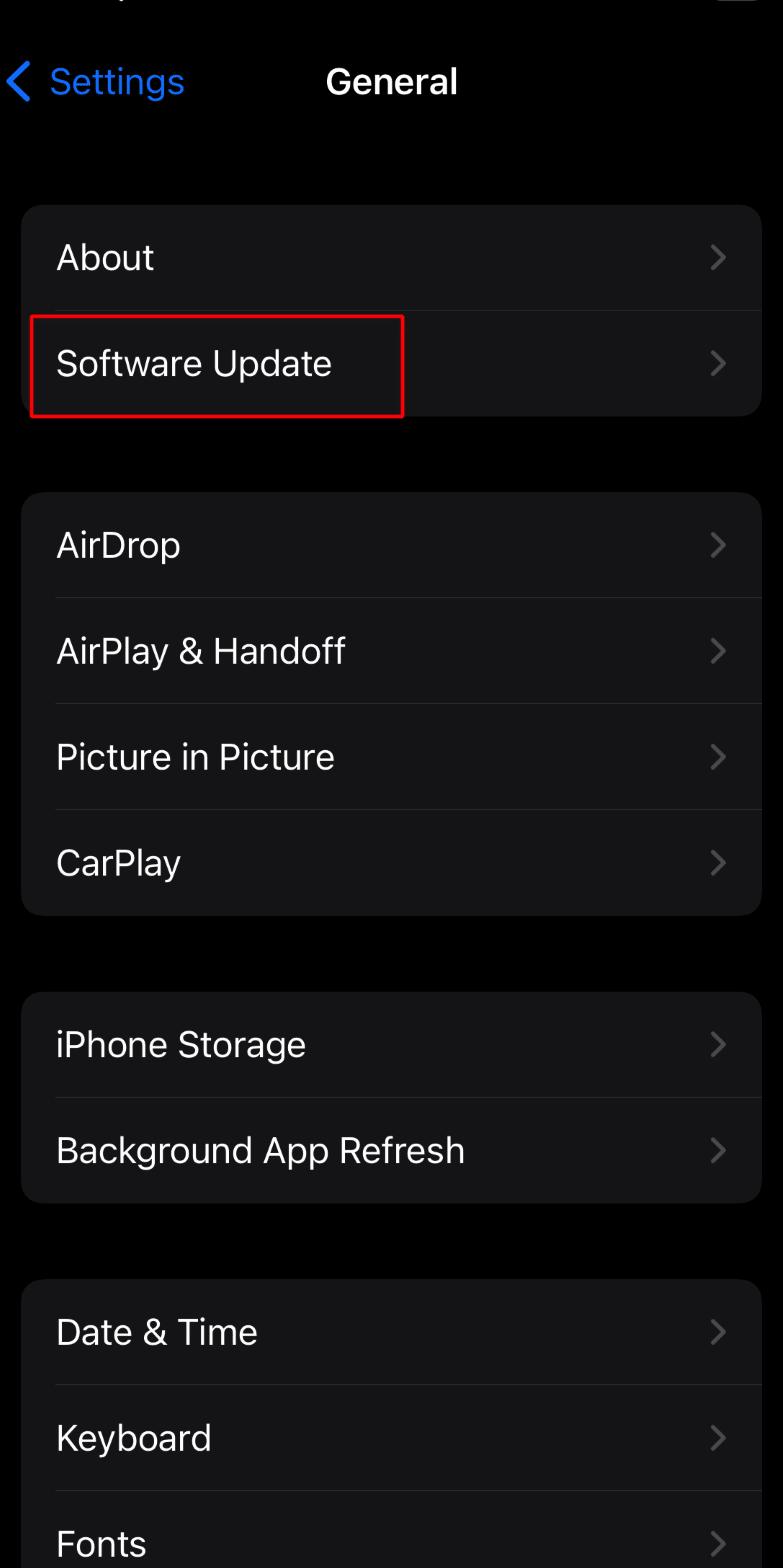
4. Successivamente, tocca l'opzione Scarica e installa .
Leggi anche : Come togliere l'amicizia a qualcuno su Discord su iPhone o iPad
Metodo 8: ripristinare le impostazioni di rete
I problemi relativi alla rete possono anche causare la disconnessione dell'iPhone dal Wi-Fi quando il problema con iOS 16 è bloccato. In questo caso, ripristina le impostazioni di rete sul tuo iPhone. Questa soluzione cancellerebbe le informazioni collegate alla rete come preferenze di rete mobile, password e nomi Wi-Fi, accoppiamenti di dispositivi Bluetooth. Per fare ciò, attenersi ai seguenti passaggi:
1. Vai all'app Impostazioni sul tuo dispositivo.
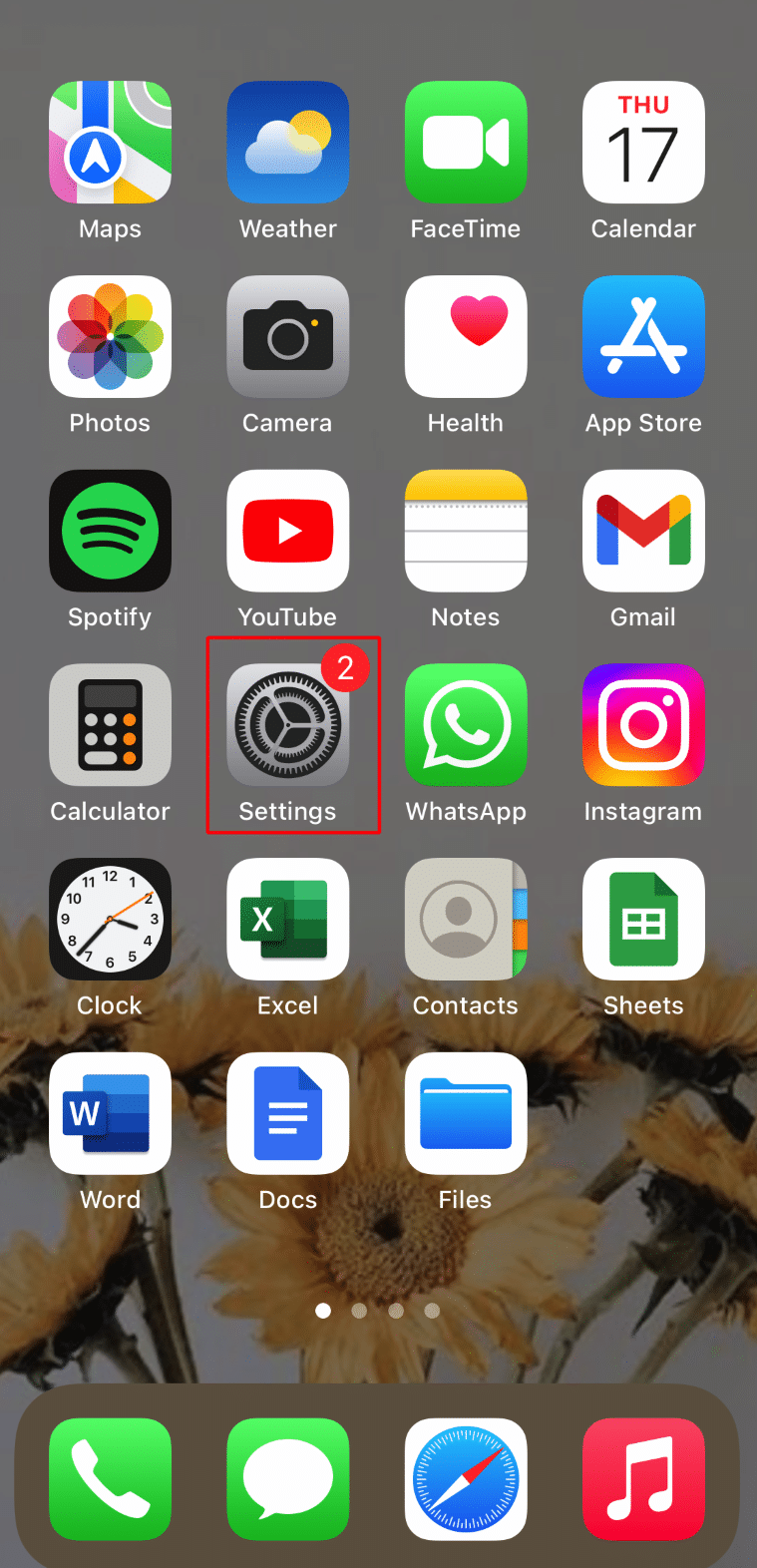
2. Di conseguenza, tocca l'opzione Generale .
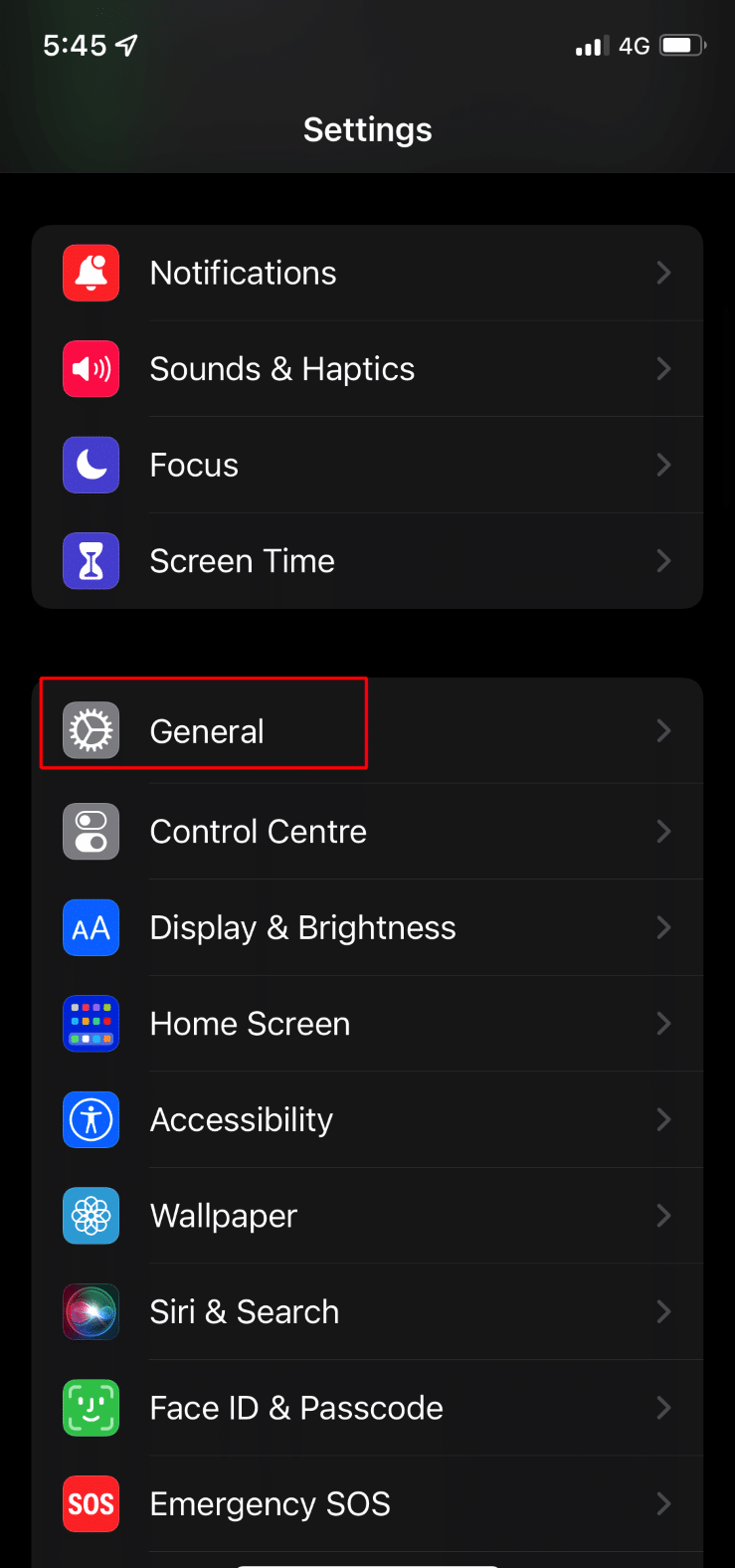
3. Ora tocca l'opzione Trasferisci o Ripristina iPhone .
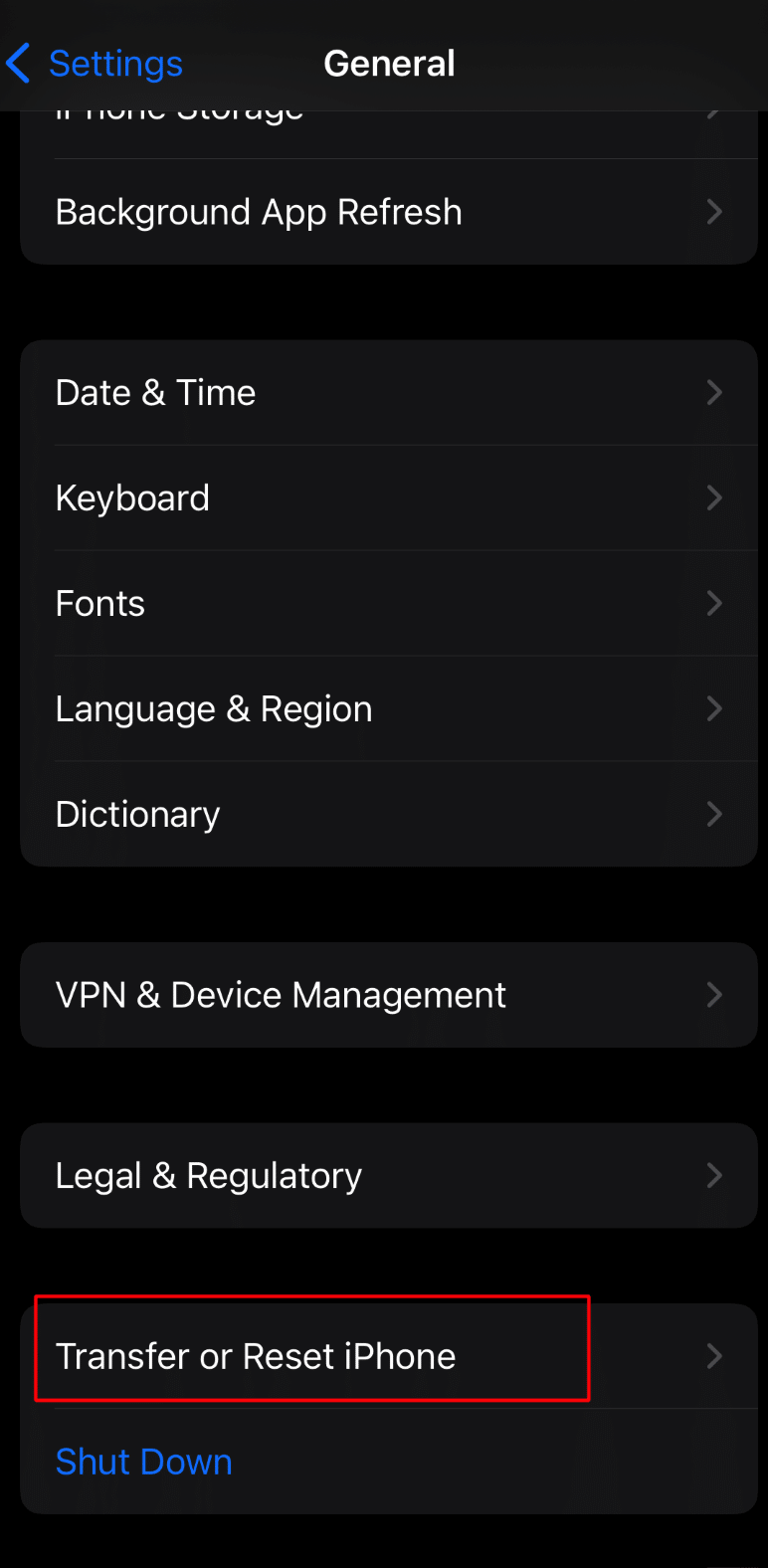
4. Quindi, toccare l'opzione Ripristina > Ripristina impostazioni di rete .
Metodo 9: ripristino delle impostazioni di fabbrica dell'iPhone
Se i metodi di cui sopra non hanno funzionato per te per risolvere l'iPhone si disconnette dal Wi-Fi quando è bloccato il problema di iOS 15, puoi ripristinare le impostazioni di fabbrica dell'iPhone. Prima di optare per questo metodo, assicurati di creare un backup poiché tutti i tuoi dati e le informazioni verranno eliminati e cancellati. Abbiamo già una guida dettagliata su Come ripristinare le impostazioni di fabbrica di iPhone X che puoi consultare.
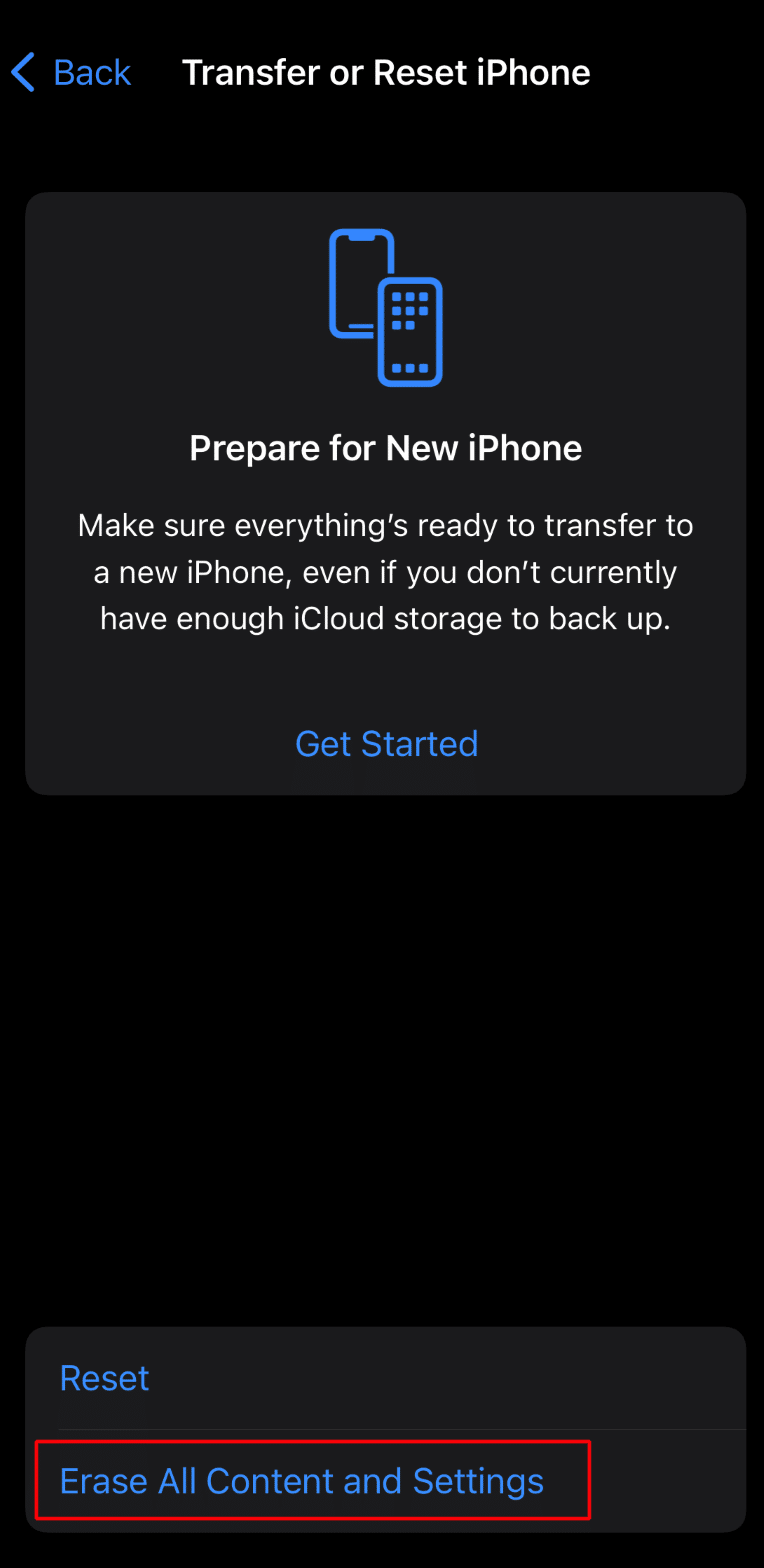
Consigliato:
- Correggi l'errore di nome del taccuino non valido di Microsoft OneNote
- Little Big Planet è su Xbox?
- Come ripristinare le impostazioni di fabbrica dell'iPhone prima della vendita
- 7 modi per correggere la posizione non disponibile iPhone iMessage
Questo ci porta alla fine della nostra guida. Speriamo che dopo aver letto la nostra guida tu sia riuscito a correggere le disconnessioni Wi-Fi quando l'iPhone è bloccato . Puoi contattarci con i tuoi suggerimenti e domande tramite la sezione commenti qui sotto. Inoltre, facci sapere su quale argomento desideri ottenere approfondimenti nel nostro prossimo articolo.